php小编柚子给大家介绍一种简单的方法来查看win10电脑的mac地址。mac地址是网络设备的唯一标识符,对于网络配置和安全性非常重要。要查看win10电脑的mac地址,只需按照以下步骤操作:首先,点击桌面左下角的windows图标,然后选择“设置”。在设置窗口中,点击“网络和internet”,然后选择“以太网”。在以太网设置页面中,点击“高级网络设置”。在高级网络设置页面中,点击“网络连接”。在网络连接页面中,找到并点击当前连接的网络,然后在弹出的窗口中选择“详细信息”。在详细信息窗口中,可以看到“物理地址”一栏,这就是win10电脑的mac地址。通过这个简单的步骤,您就可以轻松查看win10电脑的mac地址了。
win10电脑mac地址查询方法
方法一
1、点击Win10系统右下角的“开始”按钮图标。之后点击“设置”选项打开。
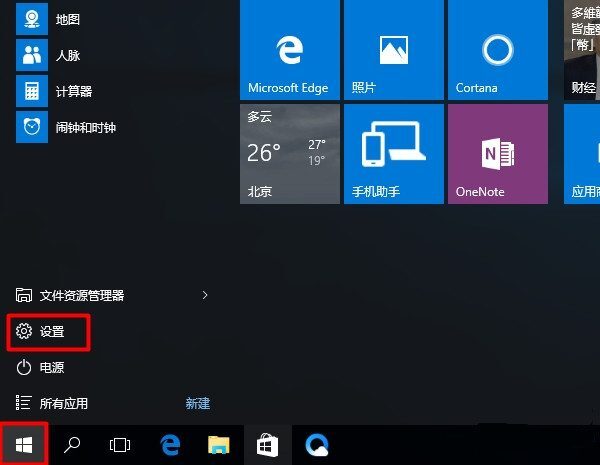
2、打开设置页面以后,点击“网络和Internet”选项。
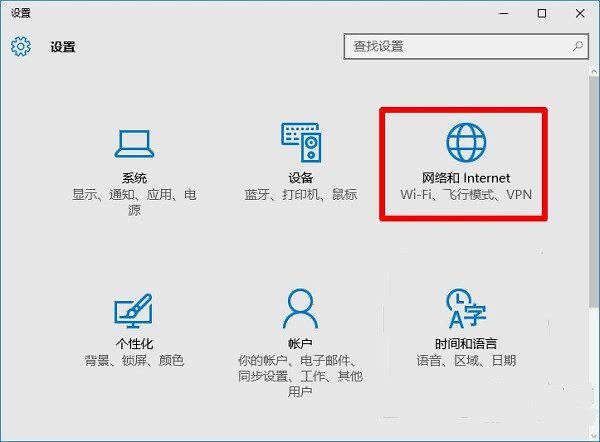
3、点击左侧“以太网”,再继续点击右侧的“本地连接”。
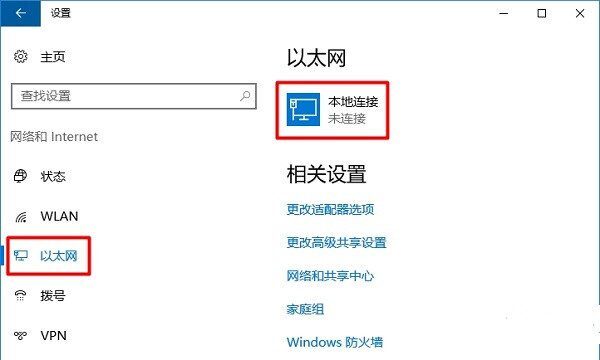
4、需要注意的是如需要查看Windows 10笔记本电脑无线网卡的MAC地址,这里就先点击左侧的“WLAN”,再在点击右侧“硬件属性”选项。
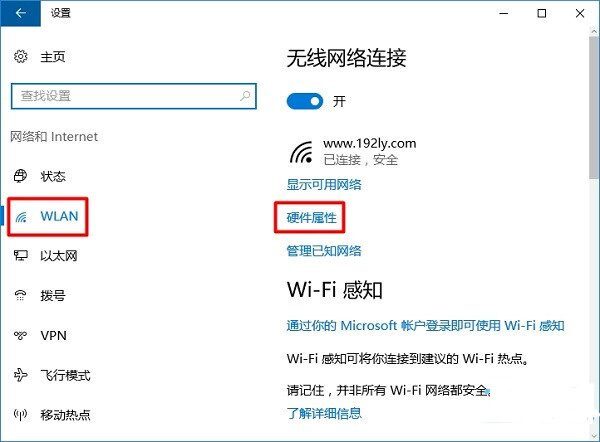
5、最后跳出页面中“物理地址”后面的就是这台Windows 10电脑的MAC地址信息了。
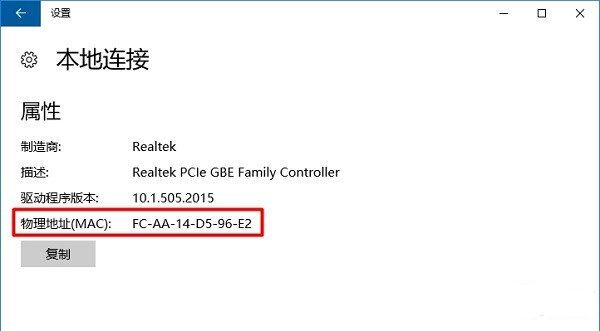
方法二
1、同时按住键盘中的“Win”+“R”组合按键,打开电脑的运行功能。
2、在运行程序中,输入:ncpa.cpl,之后点击“确定”打开。
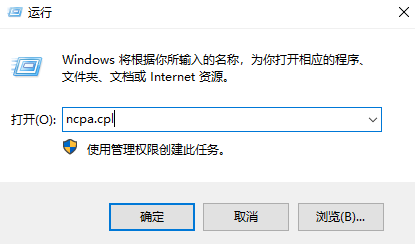
3、用鼠标右击“本地连接”,点击状态。
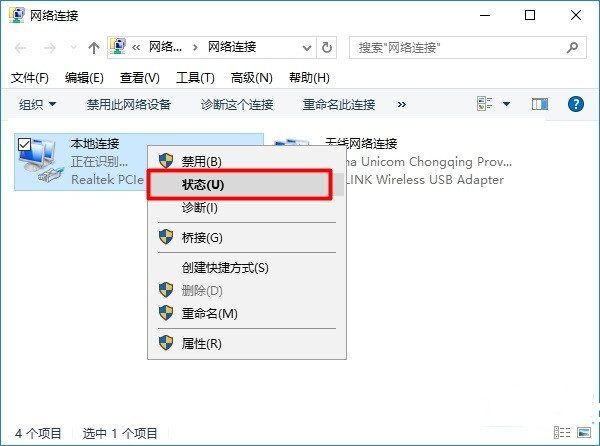
4、点击“详细信息”打开。
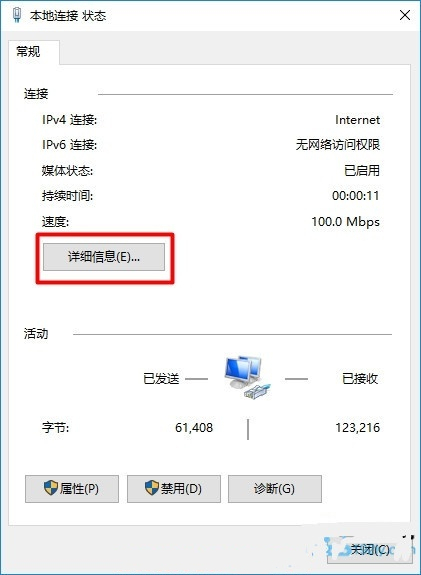
5、在页面中找到“物理地址”这个选项,该选项后面的信息,就是MAC地址了。
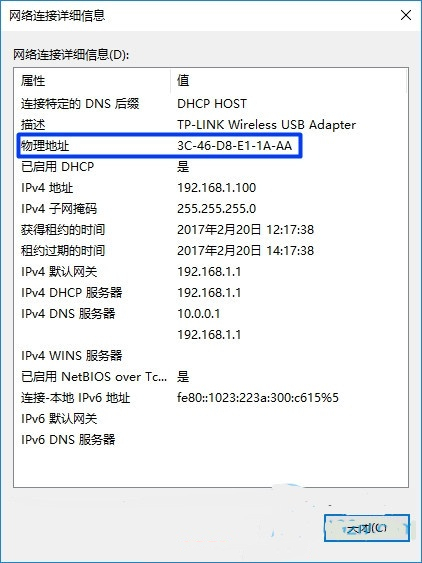
方法三
1、还是同时按住键盘中的“Win”+“R”组合按键,打开电脑的运行功能。
2、在运行程序中输入:cmd,之后点击“确定”。
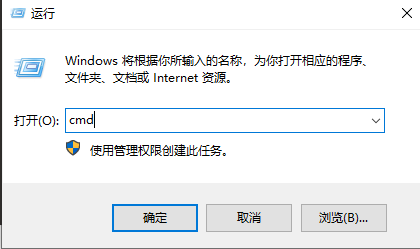
3、在命令提示符程序中,输入命令:ipconfig /all,然后按下键盘上的 Enter。
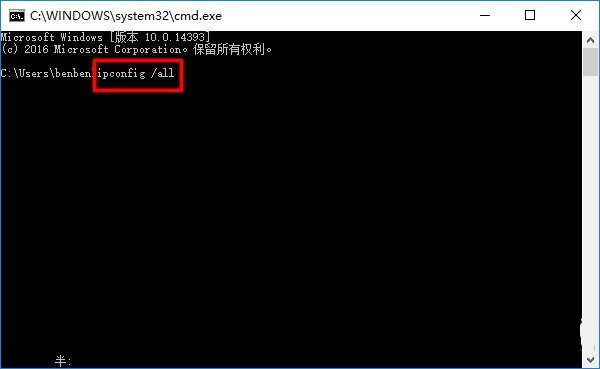
4、在命令执行结果洁癖,就可以查看到这台Win10电脑的MAC地址了。
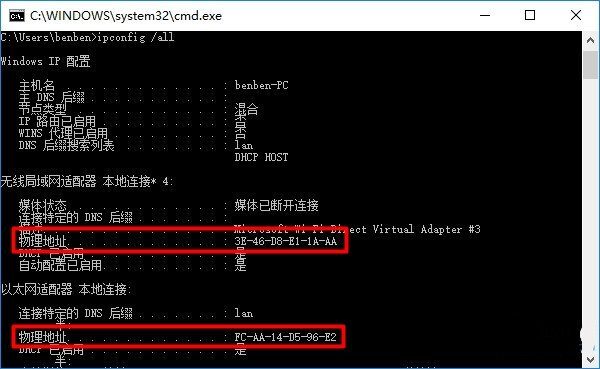
以上就是win10mac地址怎么看?win10电脑mac地址查询方法的详细内容,更多请关注php中文网其它相关文章!

每个人都需要一台速度更快、更稳定的 PC。随着时间的推移,垃圾文件、旧注册表数据和不必要的后台进程会占用资源并降低性能。幸运的是,许多工具可以让 Windows 保持平稳运行。

Copyright 2014-2025 https://www.php.cn/ All Rights Reserved | php.cn | 湘ICP备2023035733号